Dacă aveți o rețea de domiciliu și rulați Windows 7 și aveți XP pe alte PC-uri, vă recomandăm să partajați fișiere între ele. Astăzi vom analiza pașii pentru a partaja fișiere și dispozitive hardware, cum ar fi o imprimantă.
Partajarea fișierelor în Windows 7 și XP
Partajarea dosarelor între două mașini Windows 7 cu noua caracteristică HomeGroup este un proces ușor, dar caracteristica HomeGroup nu este compatibilă cu Vista sau XP. Pentru acest tutorial folosim Windows 7 x64 RC1 și XP Professional SP3 conectate printr-un router wireless de bază Linksys de acasă.
Mai întâi asigurați-vă că ambele mașini sunt membre ale aceluiași grup de lucru, care implicit este numit grup de lucru.
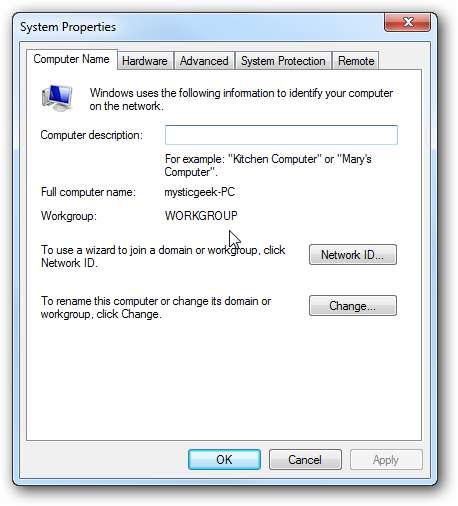
Pe computerul Windows 7 accesați Panoul de control \ Toate elementele panoului de control \ Centrul de rețea și partajare, apoi faceți clic pe Modificare setări avansate de partajare.
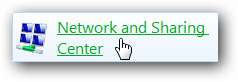
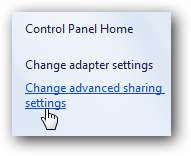
Veți dori să verificați următoarele setări în Setări avansate de partajare pentru profilul de acasă sau de serviciu și public.
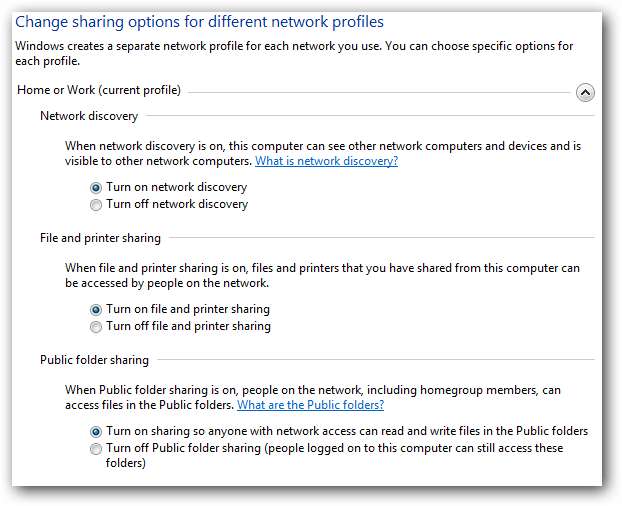
Dacă doriți ca orice utilizator să aibă acces la acțiunile publice, dezactivați protecția prin parolă. Aceasta se află în Setări avansate de partajare, în partea de jos a listei.
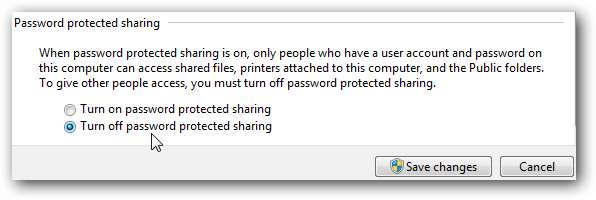
Dacă doriți să o păstrați activată, asigurați-vă că există un cont de logare pentru celelalte mașini XP și că acestea au o parolă.
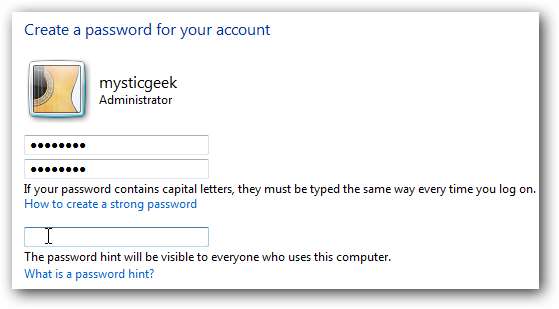
Acum, dacă intrați în rețea în Windows 7, ar trebui să vă vedeți mașina XP și Windows 7, care în acest caz este Mysticgeek-PC.

Pentru a partaja imprimanta pe computerul Windows 7 accesați Dispozitive și imprimante din meniul Start și faceți dublu clic pe pictograma imprimantei.
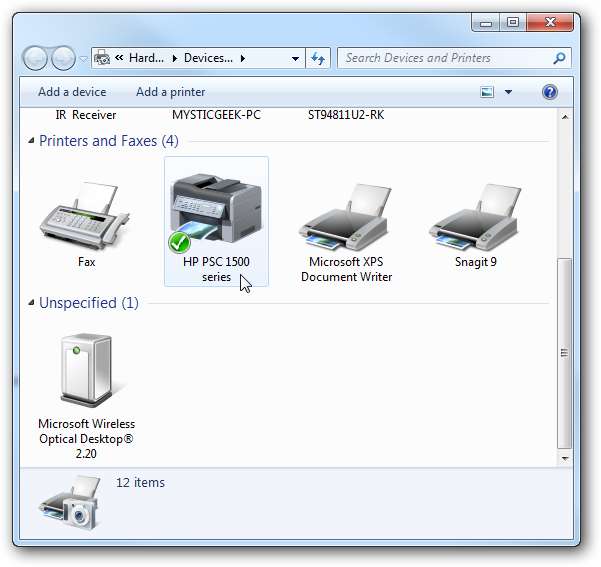
Apoi faceți dublu clic pe „Personalizați-vă imprimanta”.
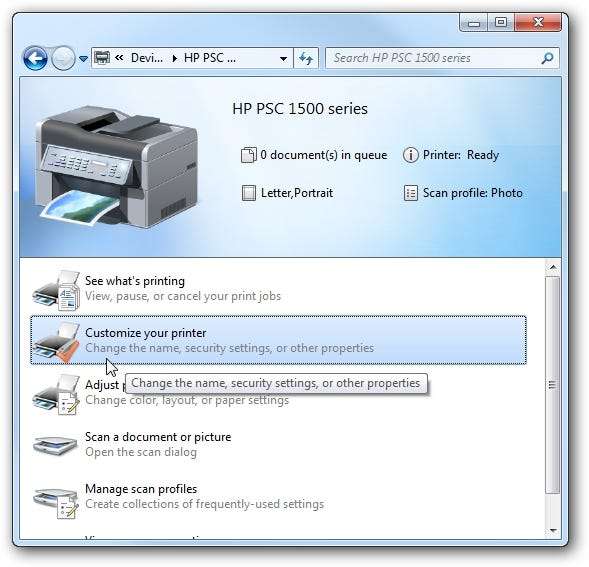
În ecranul Proprietăți, faceți clic pe fila Partajare și bifați caseta pentru a partaja imprimanta și introduceți numele partajării acesteia.

Dacă mașina dvs. XP este un sistem de operare x86, puteți instala drivere suplimentare înainte de a configura mașina XP.
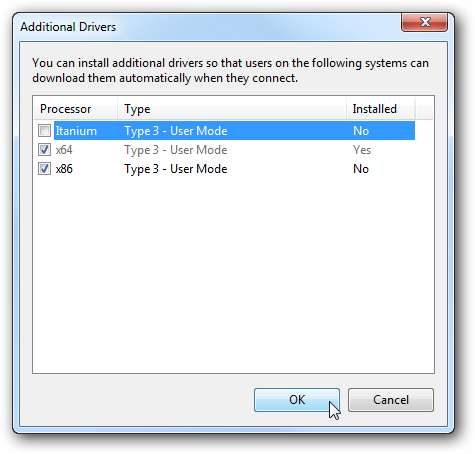
Pentru a găsi folderele și dispozitivele partajate, faceți dublu clic pe pictograma mașinii Windows 7 din Rețea. Aici puteți vedea imprimanta conectată la mașina mea Windows 7 este partajată și, de asemenea, folderul Utilizatori.
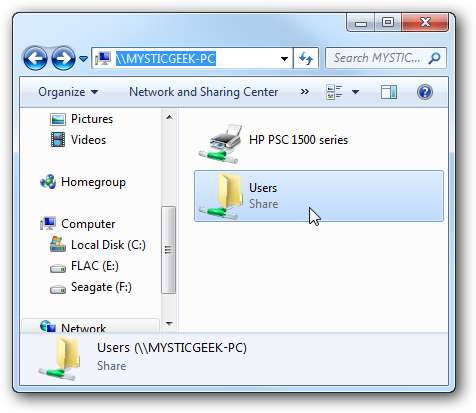
Continuați în folderul Users și Public pentru a vedea folderele partajate, aici am creat și un folder numit XP Share doar pentru a păstra totul în locația centrală.
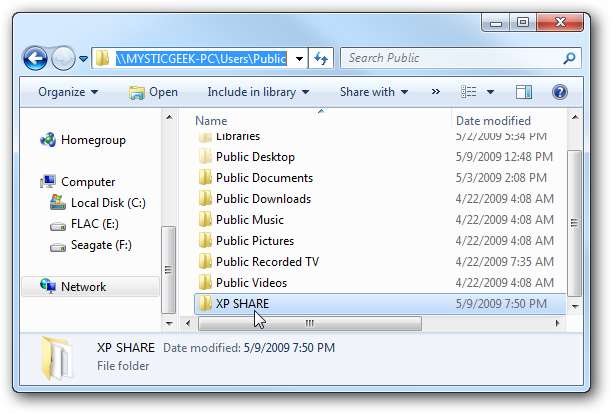
Pe computerul dvs. XP deschideți My Network Places pentru a găsi Windows 7 (mysticgeek-pc) folder impartit.
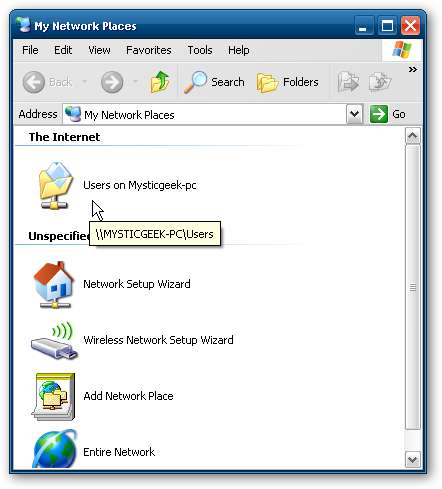
Faceți dublu clic pe folderul Partajare pentru a găsi o listă de foldere partajate în folderul Public de pe Windows 7. Dacă aveți activată protecția prin parolă, va trebui să introduceți mai întâi numele de utilizator și parola contului de utilizator pe computerul Windows 7.

Configurați XP cu imprimantă partajată
Pentru a configura imprimanta partajată în XP, va trebui să accesați Imprimante și faxuri din meniul Start și să începeți Expertul Adăugare imprimantă.
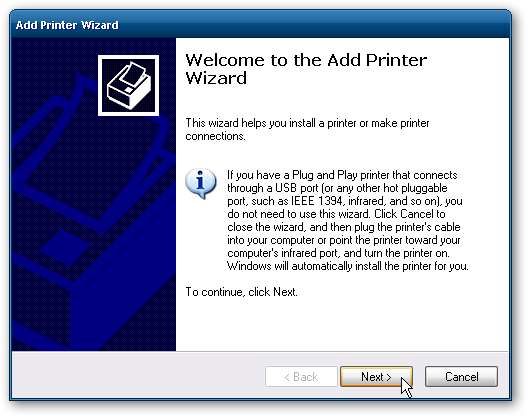
Acum selectați „O imprimantă de rețea sau o imprimantă atașată la un alt computer” apoi apasă pe Următorul.
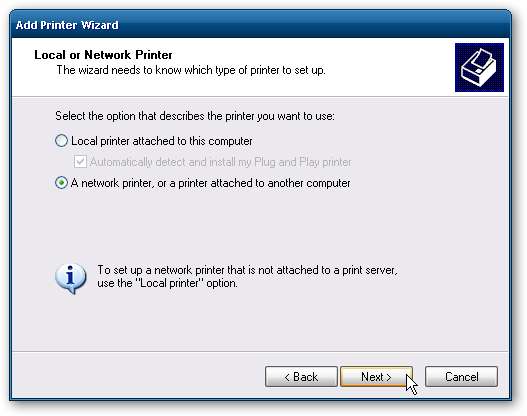
Apoi selectați „Conectați-vă la această imprimantă ...” și tastați calea pentru imprimanta conectată la computerul Windows 7 și faceți clic pe următorul.
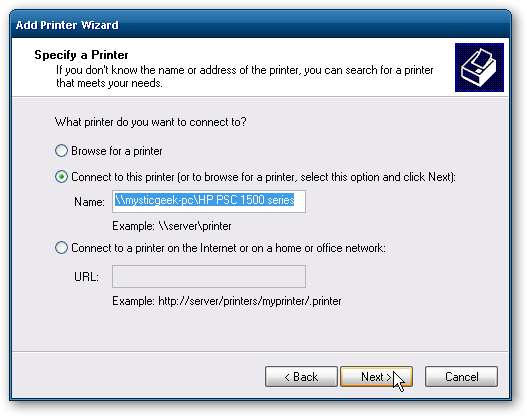
Acum faceți clic pe Da pentru mesajul de confirmare.

Apoi faceți clic pe Finalizare imprimantă pentru a instala și finaliza Expertul.
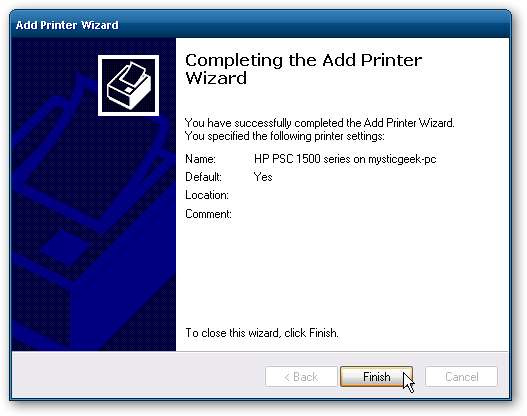
În unele cazuri, va trebui să instalați driverele x86 XP pentru imprimanta partajată, deoarece driverele Windows 7 nu sunt compatibile cu XP. Când totul este instalat, deschideți Imprimante și Faxuri pentru a găsi imprimanta partajată.
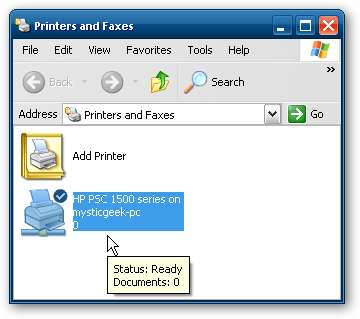
Acest lucru ar trebui să vă ajute să începeți cu partajarea fișierelor și a altor dispozitive cu mașina dvs. Windows 7. Când am început, am putut vedea imediat imprimanta pe XP, deoarece am configurat un grup HomeGroup, dar odată ce l-am șters am avut nevoie să împărtășesc imprimanta așa cum ați face pentru un grup de lucru. S-ar putea să trebuiască, de asemenea, să faceți câteva reporniri ale mașinii XP pentru a vedea resursele partajate pe Windows 7. Dacă ați avut experiențe de partajare între Windows 7 și XP, lăsați-ne un comentariu!







